Запуск приложения Print Studio Pro
Приложение Print Studio Pro можно запустить из программы Digital Photo Professional, Adobe Photoshop, Adobe Photoshop Elements или Adobe Photoshop Lightroom.
Запуск из программы Digital Photo Professional
-
Выберите папку с изображением, которое необходимо напечатать в Digital Photo Professional.
-
Выберите изображение, которое нужно напечатать.
-
В меню Файл (File) программы Digital Photo Professional выберите пункт Печать с дополнительного модуля (Plug-in printing) > Печать образцов Print Studio Pro (Print with Print Studio Pro).
Запустится программа Print Studio Pro.
 Внимание!
Внимание!
- Приложение Print Studio Pro нельзя запустить, если в программе Digital Photo Professional не выбрано ни одно изображение.
Запуск из программы Photoshop, Photoshop Elements или Lightroom
-
Откройте изображения, которые необходимо напечатать в программе Photoshop, Photoshop Elements или Lightroom.
-
В меню Файл (File) действуйте следующим образом:
Photoshop/Photoshop Elements
Нажмите Автоматизировать (Automate) > Canon Print Studio Pro....
Lightroom
Нажмите Подключить дополнительные устройства (Plug-in Extras) > Canon Print Studio Pro....
Запустится программа Print Studio Pro.
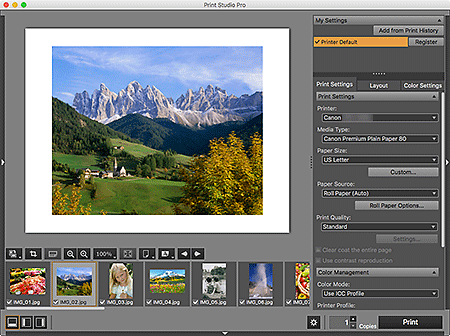
 Внимание!
Внимание!
- Приложение Print Studio Pro нельзя запустить, если в программе Photoshop, Photoshop Elements или Lightroom не выбрано ни одно изображение.
-
Если даже после установки Print Studio Pro окно приложения Print Studio Pro не появляется в меню Photoshop, Photoshop Elements или Lightroom, выполните описанные ниже действия, чтобы установить подключаемый модуль Photoshop.
- Закройте программу Photoshop, Photoshop Elements или Lightroom.
- В меню Переход (Go) программы Finder выберите пункт Приложения (Applications), затем дважды нажмите на папку Canon Utilities, папку Print Studio Pro а затем на значок Plug-In Install.
-
Для установки следуйте выводимым на экран инструкциям.
- Подключаемый модуль Photoshop не будет установлен, если программа Photoshop, Photoshop Elements или Lightroom никогда не запускалась.
- Если используется Lightroom, подключаемый модуль Photoshop следует устанавливать для каждого пользователя. Если на компьютере несколько учетных записей пользователей, установите его для каждого из пользователей.

